|
Thema:
Erstellung eines NDVI-Diagramms
für einzelne Klimazonen nach den NDVI-Originaldaten
(1km-Auflösung)
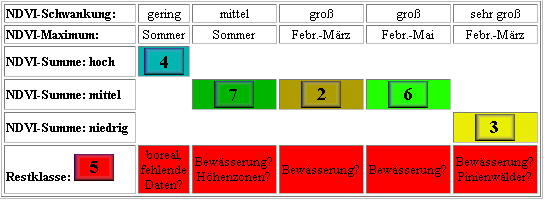
 Über
PaintShopPro können die Original-Daten
der 12 Monate ausgewertet werden. Über
PaintShopPro können die Original-Daten
der 12 Monate ausgewertet werden.
Eine
andere Methode über eine spezielle Auswertungssoftware
siehe weiter unten.)
Die Dateien liegen im Unterordner
"GIFs" im Verzeichnis "Spanien"
- Zuerst die Datei Sp_00.gif
laden und ein Untersuchungsgebiet wählen.
Hierzu nachfolgende Tabelle
ausdrucken und die Maus-Koordinaten einzelner
Pixel in den unterschiedlichen Zonen notieren.
Die Mauswerte werden unten links am Bildschirm
angezeigt.
- Nun jeweils eine Monatskarte,
z.B. Sp_01.gif für Januar nach PaintShopPro
laden, mit Pipette Pixel aufsuchen und Farbwerte
(3 gleiche Farbwerte, da es sich um echte Grauwerte
handelt) in Tabelle notieren. Zur rationelleren
Arbeitsgestaltung am besten alle 12 Monats-GIFs
gleichzeitig laden und auf 1:1- oder 2:1-Anzeige
bringen. Dann beim Menüpunkt "Fenster"
alle "nebeneinander" anzeigen lassen.
Nun alle Fenster durch "Drag and Drop"
aufsteigend oder absteigend sortieren. Dann
alle Fensterinhalte so verschieben, dass gleiches
Untersuchungsgebiet sichtbar ist. Das sieht
dann etwa so aus:
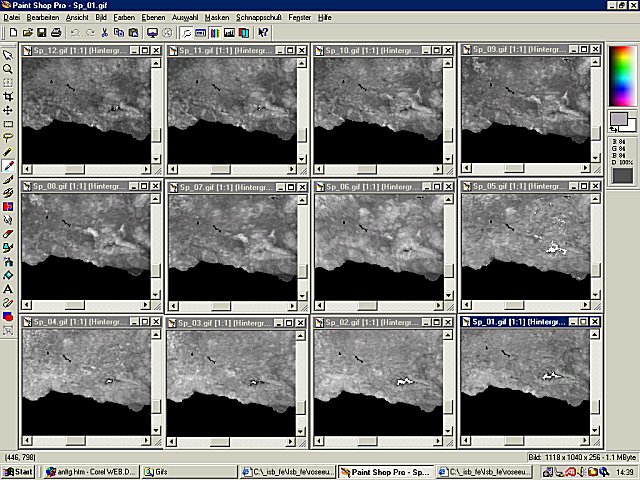
Nun können
die Pixelwerte (am besten in Partnerarbeit)
über die Pipettenfunktion abgerufen werden.
- Am Ende mit Taschenrechner
Mittelwerte der Graustufen jeweils einer Zone
bestimmen und in Tabelle eintragen.
- Mit Farbe die Graphen zu
den Klimazonen in das Diagramm eintragen.
Diagramm noch mit einer geeigneten Ortsbezeichnung
versehen.
 Auf
der CD-ROM gibt es eine Software speziell zur
Auswertung von Originaldaten im GIF-Format.
Die zu vergleichenden Bilder müssen in
einem Ordner liegen und mit der Nummerierung
sp_00.gif, sp_01.gif etc beginnen. Im Verzeichnis
roseeu/spanien/gifs/ liegt solch ein Datensatz.
Starten Sie das Programm,
wählen Sie den Ordner "GIFs"
und klicken Sie den Datensatz sp_00.gif an.
Die Karte sp_00.gif erscheint in der Anzeige.
Mit gedrückter rechter Maustaste können
Sie den Kartenausschnitt verschieben. Klicken
Sie mit der linken Maustaste auf eine Kartenpositionen,
für die Sie einen Vegetationszyklus haben
wollen. Auf
der CD-ROM gibt es eine Software speziell zur
Auswertung von Originaldaten im GIF-Format.
Die zu vergleichenden Bilder müssen in
einem Ordner liegen und mit der Nummerierung
sp_00.gif, sp_01.gif etc beginnen. Im Verzeichnis
roseeu/spanien/gifs/ liegt solch ein Datensatz.
Starten Sie das Programm,
wählen Sie den Ordner "GIFs"
und klicken Sie den Datensatz sp_00.gif an.
Die Karte sp_00.gif erscheint in der Anzeige.
Mit gedrückter rechter Maustaste können
Sie den Kartenausschnitt verschieben. Klicken
Sie mit der linken Maustaste auf eine Kartenpositionen,
für die Sie einen Vegetationszyklus haben
wollen.
So kann ein Vegetationszyklus
aussehen.
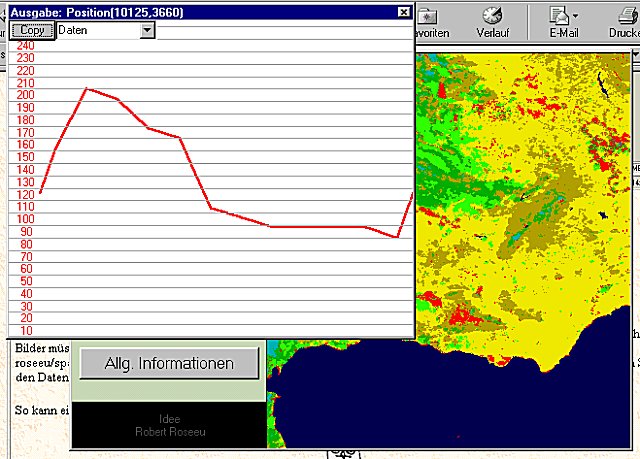

|